【2025年版】Notion使い方完全ガイド|Notion歴5年の公式アンバサダーが徹底解説

Notionは、2013年にリリースされて以降、私たちの仕事や学習、さらにはプライベートな情報管理まで、あらゆることを一つに集約できる画期的なツールとして進化を遂げてきました。この「なんでもできる」という柔軟性こそが、Notionの成長の大きな理由の1つです。
しかし、多機能であるがゆえに「何から始めたら良いかわからない」と挫折してしまう方が多いのも事実です。
今回の記事では、Notion歴5年の公式アンバサダーでもある私が、Notionの基本的な使い方から、他のツールでは真似できない高度な活用術まで、順を追って丁寧に解説していきます。なるべく噛み砕いて初学者の方にも伝わりやすい形でお届けしますので、ぜひ最後までご覧ください。
本記事の内容は動画でも解説しています
目次
- 0. そもそもNotionとは何か?
- Evernote、Asana、Googleドキュメントなど、他のツールとの根本的な違い
- 1. Notionの始め方と初期設定(5分で完了)
- STEP 1. アカウントを作成する
- STEP 2. ワークスペースの初期設定を行う
- STEP 3. 表示を日本語に切り替える
- STEP 4. デスクトップ・スマホアプリを導入する
- 2. Notionの3つの基本要素を理解しよう
- ブロック:全ての情報の基礎単位
- ページ:情報をまとめるキャンバス
- データベース:Notionを最強にする情報整理術
- 3.【実践編】これだけは押さえたい!Notionの基本的な使い方7選(無料テンプレあり)
- 使い方1:日々のタスク管理・ToDoリスト
- 使い方2:最強のメモ・議事録
- 使い方3:チームの知識を蓄積するナレッジベース(社内wiki)
- 使い方4:趣味を記録するデータベース(読書記録・映画リスト)
- 使い方5:学習ノート・資格勉強の進捗管理
- 使い方6:習慣トラッカー
- 使い方7:ポートフォリオ・簡易Webサイトの作成
- 4. Notionをさらに使いこなす応用テクニック
- データベースを極める6つのビュー
- フィルターとソートの高度な設定
- テンプレートの探し方と使い方
- 外部サービスとの連携で可能性は無限大
- 「Notion AI」で何ができる?
- 5. 料金プランの比較とあなたに合った選び方
- 【結論】どのプランを選べばいい?ケース別おすすめプラン
- 6. Notionを効率良く学ぶオススメの方法
- YouTube動画で学ぶ
- 書籍で学ぶ
- コミュニティで学ぶ
- 7. よくある質問(Q&A)
0. そもそもNotionとは何か?
まず、Notionとは何かについて解説します。Notionは「オールインワン・ワークスペース(All-in-one workspace)」と呼ばれています。オールインワンとは、文書作成、タスク管理、データベース、ナレッジベースなど、これまで別々のツールで行っていた作業を、すべてNotion一つで完結できるという意味です。
Notionはブロックを自由に組み替えることができる(筆者のタスク管理ページ)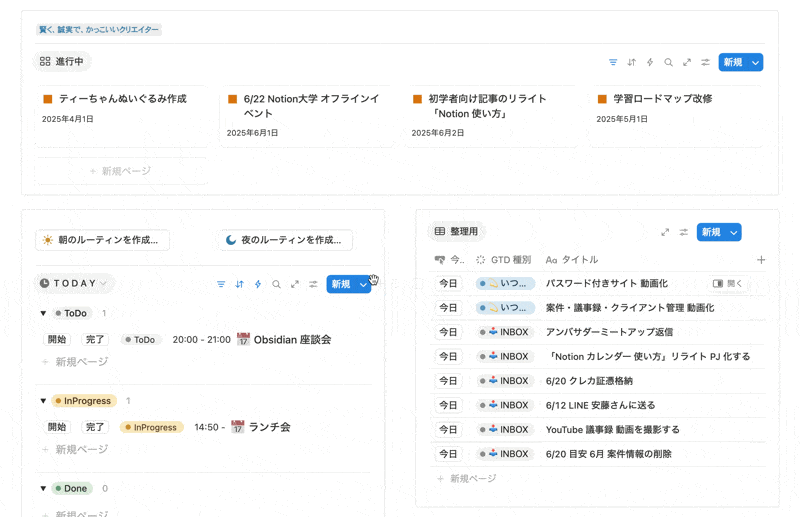
Notionはレゴブロックのように、様々な機能(ブロック)を自由に組み合わせることで、自分だけの最適な作業環境を構築できます。この圧倒的なカスタマイズ性が、Notionの最大の特徴です。
また、Notionはクラウド型のアプリなので、複数端末で同一の情報を操作することが可能です。Macをはじめ、Windows、iOS(iPhone)、Androidすべてに対応しています。これらの端末への同期は端末数無制限で、無料で利用可能です。
Evernote、Asana、Googleドキュメントなど、他のツールとの根本的な違い
Evernote はデジタルノート、Asana はカンバン方式のタスク管理、Googleドキュメントは文書作成に特化したツールです。これらはそれぞれ優れたツールですが、用途が限定されているという側面もあります。
(動画)Asana VS Notion最適なタスク管理ツールはどっち?(15分)
一方、Notionはこれらのツールの機能を内包し、それらを自由に組み合わせられる「プラットフォーム」に近い存在です。例えば、Notionのページ内にタスク管理ボードを埋め込んだり、データベースで議事録を管理したりすることが可能です。単機能のツールを組み合わせるのではなく、Notionという一つの場所ですべてが完結する点が、根本的な違いです。
もっと Notion を学びたい方へ
Notion大学の会費が初月半額(年間払いの場合は9,000円オフ)となるお得なクーポンを期間限定で発行中。 Notion大学は、2025年{{CURRENT_MONTH}}月時点で会員数は500名以上のオンラインコミュニティです。
- 分からないことは24時間チャットツールでいつでも質問可能
- 月に20回以上開催される限定勉強会で最新情報が学べる
- 1日15分から学べる Notion 学習ロードマップで初心者からでも学習可能
- Notion 大学限定の学習動画が100本以上
- 過去の有料記事・有料テンプレートが全て閲覧可能
お得なこの機会に、ぜひ入学をご検討ください。
1. Notionの始め方と初期設定(5分で完了)
それではまず、Notionのアカウント作成方法から学んでいきましょう。Notionのアカウント作成は無料で行うことができます。
STEP 1. アカウントを作成する
はじめに、Notionのアカウントを作成します。作業は数分で完了します。まずは Notionの公式サイト にアクセスしてください。メールアドレスのほか、GoogleアカウントやApple IDを使って簡単に登録することも可能です。
Notionは無料でアカウントを作成できる|Googleログインも可能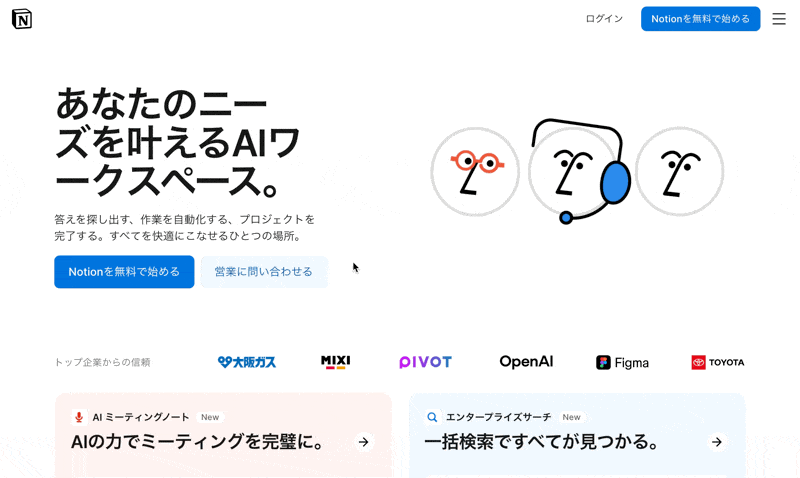
Notionには複数のプランがありますが、個人利用であれば無料のフリープランで十分です。チームでの利用を検討している場合も、まずはフリープランで使い勝手を試してみることをお勧めします。フリープランでも基本的な機能は十分に使えます。
Notion初期設定手順動画(3分)
STEP 2. ワークスペースの初期設定を行う
アカウントを作成すると、次にワークスペースの初期設定画面が表示されます。指示に従って進んでいきましょう。
Notionの初期設定は、アカウント作成後すぐに始まります。プロフィール画像と名前、パスワード、使用用途、個人利用かチーム利用か、どのような目的で使用するかなどを選択していきます。これらの選択は、初期テンプレートの内容に影響しますが、後から変更することも可能です。基本的には画面の指示に従って進めていくだけで問題ありません。
STEP 3. 表示を日本語に切り替える
もしアカウント作成後の表示が英語になっていたら、日本語に切り替えましょう。左側のサイドバーにある「Settings & members」をクリックし、表示されたウィンドウから「Language」を「日本語」に変更すれば、すぐに表示が切り替わります。
Notionを日本語に切り替える)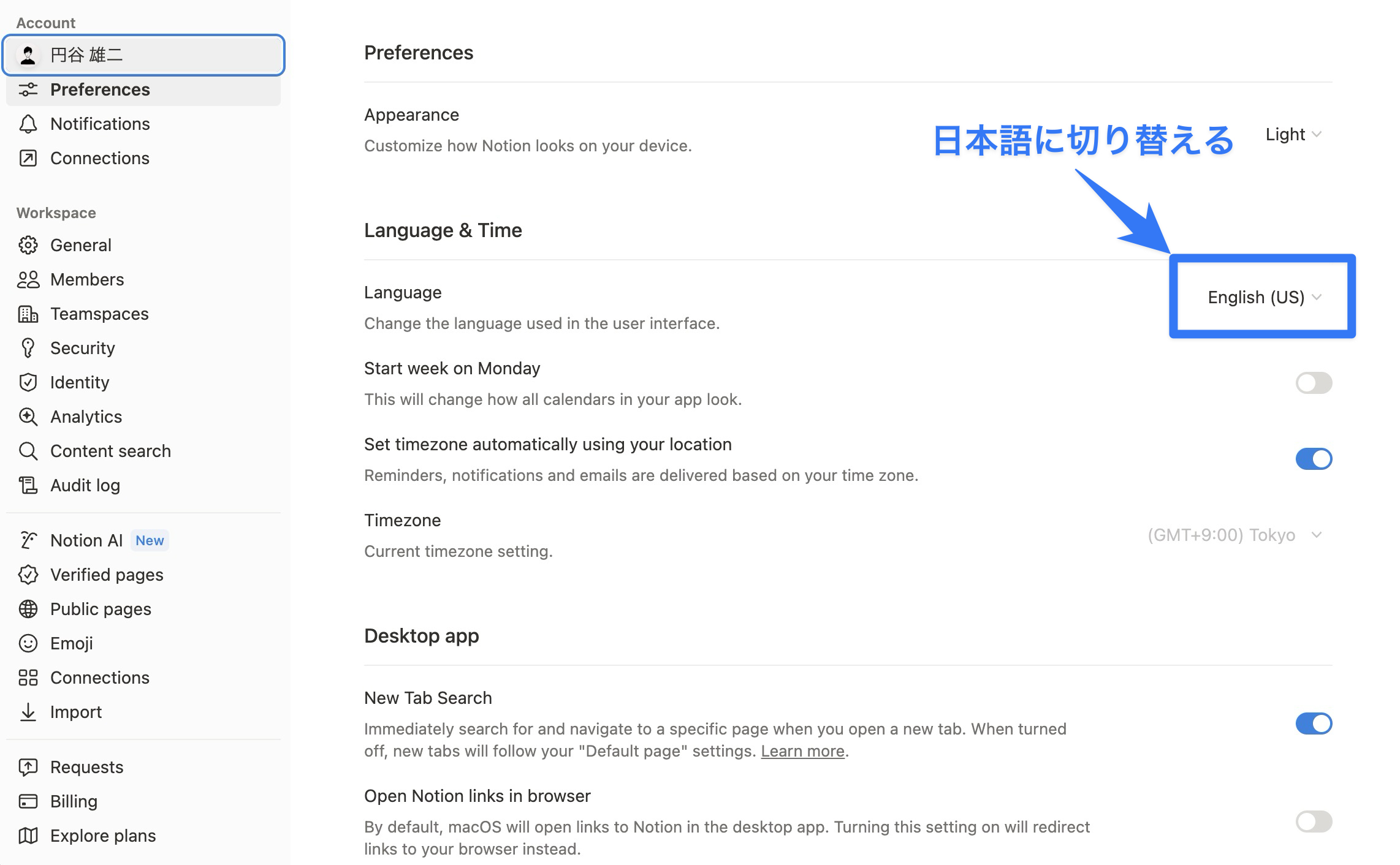
STEP 4. デスクトップ・スマホアプリを導入する
Notionはブラウザでも快適に動作しますが、専用アプリを導入するとさらに便利になります。集中して作業したい場合はデスクトップアプリ、外出先で手軽にメモを取りたい場合はスマートフォンアプリ、もしくはFast Notionがおすすめです。
Notionのデスクトップアプリは、ブラウザの他のタブに気を取られることなく作業に没頭できるため、メインで利用するPCにはぜひインストールしておきましょう。以下のリンクから、お使いの環境に合わせたアプリをダウンロードできます。
2. Notionの3つの基本要素を理解しよう
ここからは、Notionを使いこなす上で最も重要な「ブロック」「ページ」「データベース」の3つの基本要素について解説します。Notionは、この3つの要素をパズルのように組み合わせることで、ドキュメント作成から複雑なプロジェクト管理まで、あらゆる用途に対応できます。
ブロック:全ての情報の基礎単位
Notionのページ内にある、テキスト、見出し、画像、ToDoリストなど、すべての要素は「ブロック」と呼ばれています。このブロックを自由に組み合わせ、ドラッグ & ドロップで配置を変えることで、思い通りのレイアウトを作成できます。
Notionブロックは30個以上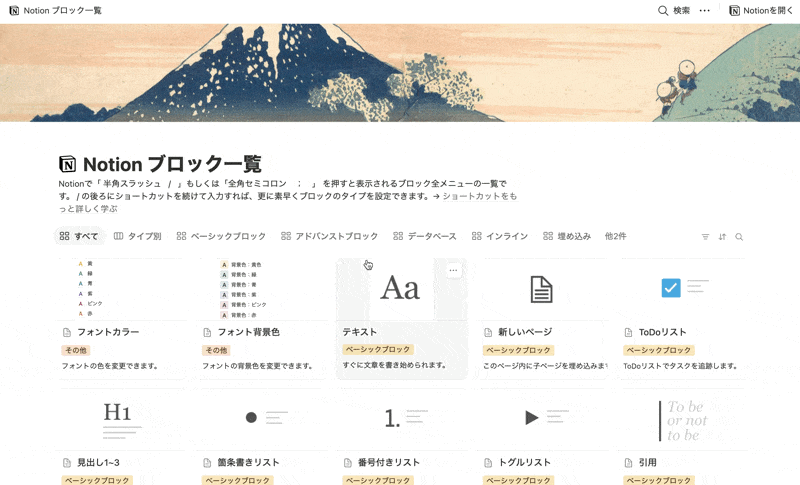
あわせて読みたい:Notionのブロックとは?使い方や1,000ブロック制限について解説
ブロックを新しく追加したいときは、半角で「/(スラッシュ)」を入力してみてください。これは「スラッシュコマンド」と呼ばれる機能で、作成したいブロックの種類を選んで挿入できます。マウス操作なしでスピーディーにドキュメントを作成できるため、ぜひ覚えておきましょう。
ページ:情報をまとめるキャンバス
「ページ」は、これらのブロックを配置するための場所、いわば白紙のキャンバスです。Notionでは、このページを好きなだけ作成し、情報を整理・集約していきます。作成したページには、それぞれアイコンやカバー画像を設定できます。視覚的に分かりやすくすることで、目的のページをすぐに見つけられるようになります。
Notionページにアイコンとカバー画像を設定する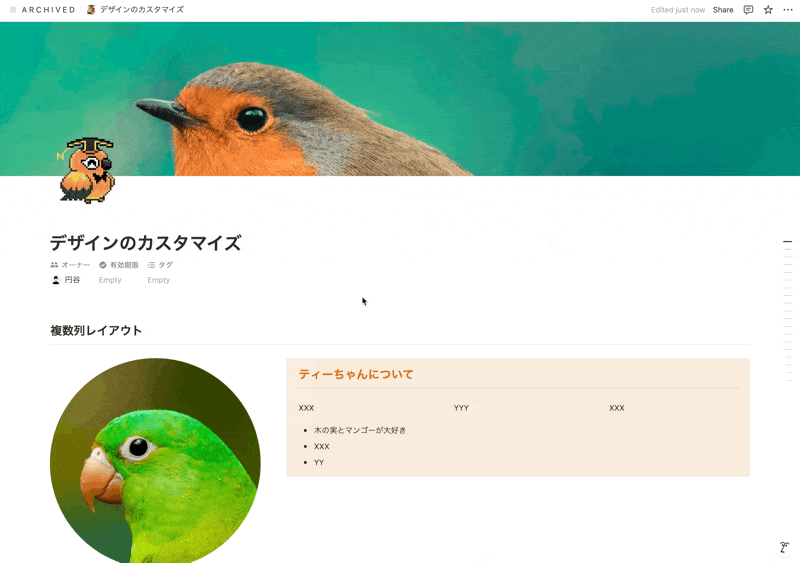
データベース:Notionを最強にする情報整理術
そして、Notionを単なるメモアプリから「最強の情報整理ツール」へと昇華させるのが「データベース」機能です。データベースと聞くと、ExcelやGoogleスプレッドシートのような表を思い浮かべるかもしれません。しかし、Notionのデータベースは根本的に異なります。
Notionデータベースの例(簡単な表計算なら可能)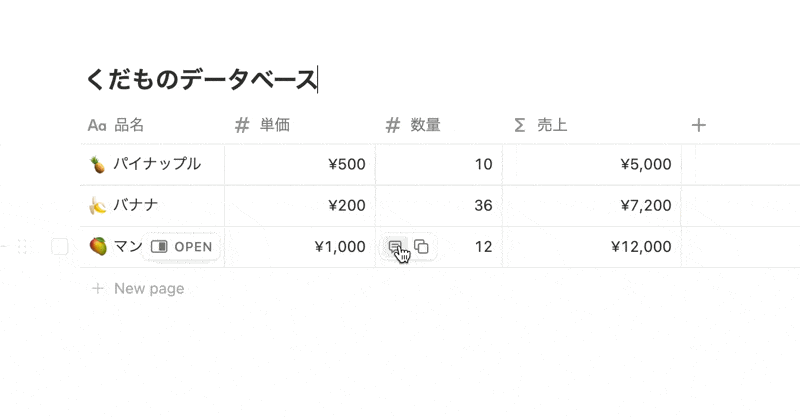
Notionのデータベースは、ExcelやGoogleスプレッドシートのような基本的な表計算機能も備えています。数値の合計や平均を自動計算したり、数式を使って複雑な計算を行うことも可能です。例えば、プロジェクトの予算管理では、各タスクの予算を入力し、自動的に合計金額を計算できます。また、売上管理では、月ごとの売上データを入力し、前月比や累計を自動計算することもできます。
NotionのデータベースとExcelの最大の違いは、データベースの一つ一つの項目(行)が、それぞれ独立した「ページ」になっている点です。つまり、表形式で情報を一覧表示しながら、各項目の詳細ページには、議事録の全文、参考資料、関連タスクなどを自由に追加できます。
あわせて読みたい:【2025年版】Notionデータベースの教科書【初学者向け】
3.【実践編】これだけは押さえたい!Notionの基本的な使い方7選(無料テンプレあり)
Notionの具体的な使い方を7つ厳選してご紹介します。私が5年間のNotion活用で培った実践的なノウハウを、初心者の方でもすぐに実践できる形で解説していきます。無料のテンプレートも掲載しましたので、ご自身の目的に合わせて、ぜひご利用ください。
使い方1:日々のタスク管理・ToDoリスト
Notionで最もよく使われる機能の一つが、タスク管理です。手軽なToDoリストから、チームで使う本格的なプロジェクト管理まで、幅広く対応できます。手軽に始めるなら、チェックボックスブロックが便利です。ページにやるべきことを書き出し、行頭をチェックボックスにするだけで、シンプルなToDoリストが完成します。
(初学者にオススメ)Notionのショートカット動画(25分)
チェックボックスで簡易的なタスク管理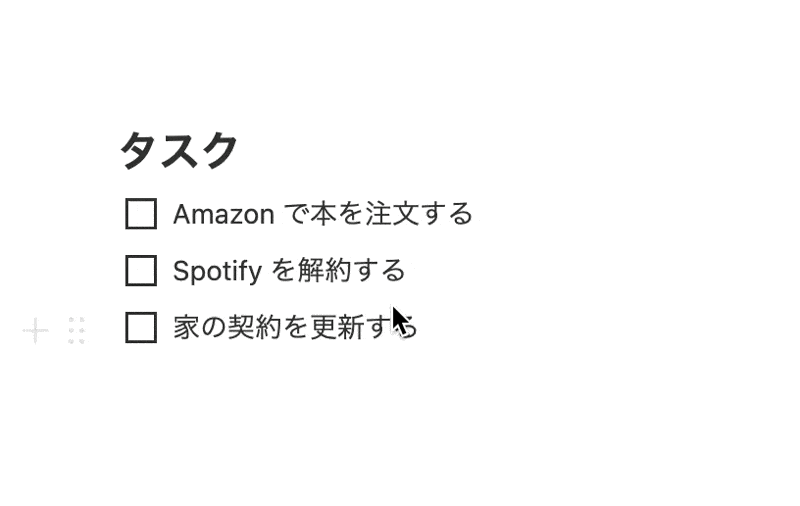
しかし、Notionの真骨頂はデータベースを使ったタスク管理にあります。ステータス(未着手・作業中・完了)、担当者、期限などのプロパティを設定することで、単なるToDoリストを超えた本格的なプロジェクト管理が可能になります。特に「ボードビュー」を使えば、タスクの進捗状況をカンバン形式で視覚的に把握できます。
Notionのカンバンボードでタスク管理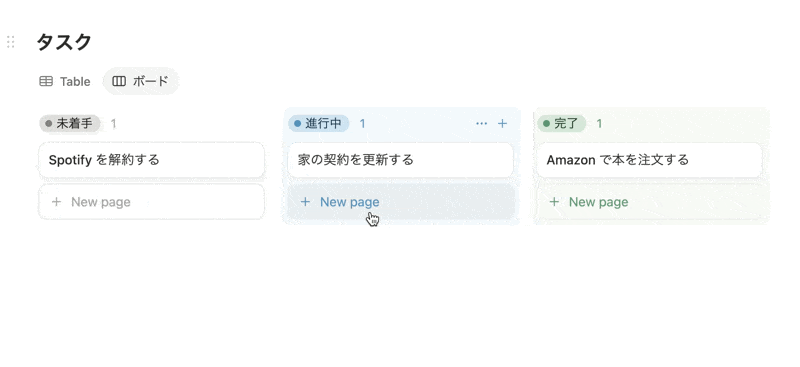
データベースでタスクを管理する際は、「ステータス」プロパティと「日付」プロパティを必ず設定しましょう。これにより、タスクの進捗で絞り込んだり、カレンダービューで期限を可視化したりと、様々な角度からタスクを管理できるようになり、抜け漏れが劇的に減ります。
(初学者にオススメ)タスク管理の解説動画(25分)
使い方2:最強のメモ・議事録
Notionは、思考を整理するためのメモ帳としても、チームで情報を共有するための議事録ツールとしても非常に強力です。「テンプレート」機能で議事録のフォーマットを一度作成してしまえば、次回からはボタン一つで雛形を呼び出せます。毎回同じ構成で議事録を作成できるため、記入漏れを防ぎ、効率化に繋がります。
Notionのリストビューで議事録管理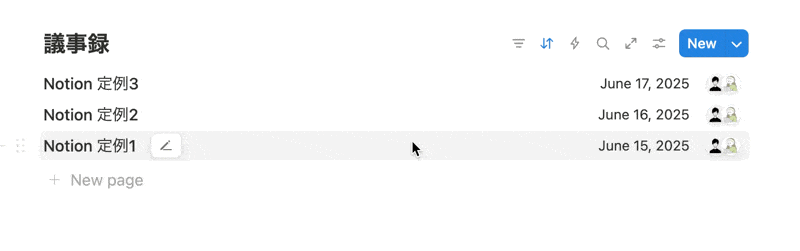
使い方3:チームの知識を蓄積するナレッジベース(社内wiki)
Notionは、チーム内の情報を一元管理し、誰もがアクセスできる「ナレッジベース」や「社内wiki」の構築に非常に優れています。情報が属人化するのを防ぎ、組織全体の知識レベルを底上げすることが可能です。
Notionの強みは、ページの中にページを無限に入れ子にできる階層構造にあります。この機能を使うことで、会社の部門やプロジェクトごとに情報を整理し、体系的なナレッジベースを構築できます。さらに「ページリンク」機能で関連ページ同士を相互にリンクさせれば、情報が有機的に繋がり、まるで自社専用のWikipediaのように機能します。
Notionで構築した社内Wikiの例
情報が増えてきても、Notionの強力なAI検索機能があれば安心です。キーワードを入力するだけで、タイトルだけでなくページ内の全文を対象に、必要な情報を一瞬で見つけ出すことができます。
社内wikiを運用する上で重要なのが、誰がどこまで閲覧・編集できるかという権限管理です。Notionではページ単位で細かくアクセス権限を設定できます。「このページは正社員だけ」「このプロジェクトページは関係者のみ編集可能」といった設定が柔軟に行えるため、セキュリティ面でも安心して利用できます。
あわせて読みたい:【Notion活用】社内ドキュメント・マニュアル作成のコツ
使い方4:趣味を記録するデータベース(読書記録・映画リスト)
Notionは仕事だけでなく、プライベートな趣味の管理にも活用できます。特に、読書記録や映画リスト、旅行の記録など、コレクション型の趣味とデータベース機能の相性は抜群です。
データベースの「ギャラリービュー」を使えば、各ページに設定した画像をカード形式で一覧表示できます。本の表紙や映画のポスター画像を表示させれば、自分の本棚やコレクションを眺めているかのような、視覚的に楽しいデータベースが完成します。
ギャラリービューで読書記録を作成した例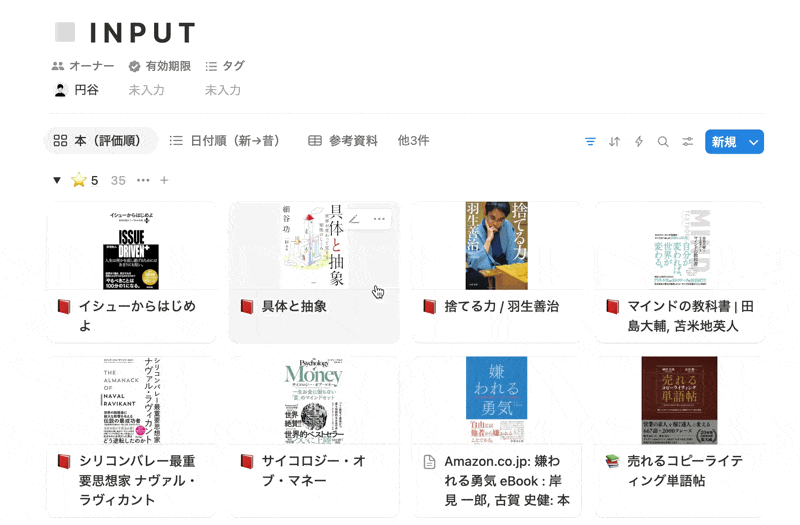
また、評価(星5段階)、ジャンル、鑑賞日、ステータス(未読・読了)といったプロパティを自由に追加できるのも魅力です。「評価が星5の本だけ」「2025年に観た映画」といった条件で簡単に絞り込み(フィルター)や並べ替え(ソート)ができ、自分だけのデータベースを育てていく楽しみがあります。
あわせて読みたい:【Notion活用】読書記録をデータベースで管理する方法
使い方5:学習ノート・資格勉強の進捗管理
Notionは、学習ノートにもピッタリなツールです。プログラミングの学習から資格取得まで、あらゆる学習シーンで利用可能です。
何から手をつければ良いか分からない場合は、公式のテンプレートギャラリーから始めるのがおすすめです。Notionの学習・研究テンプレートギャラリーでは、講義ノート、研究計画、単語カードなど、様々な学習用のテンプレートが公開されており、すぐに利用を開始できます。
これらのテンプレートは、ワンクリックで自分のワークスペースに複製でき、自由にカスタマイズも可能です。まずはテンプレートを土台にして、自分に合った学習環境を構築していくと良いでしょう。
多種多様なテンプレートが掲載されている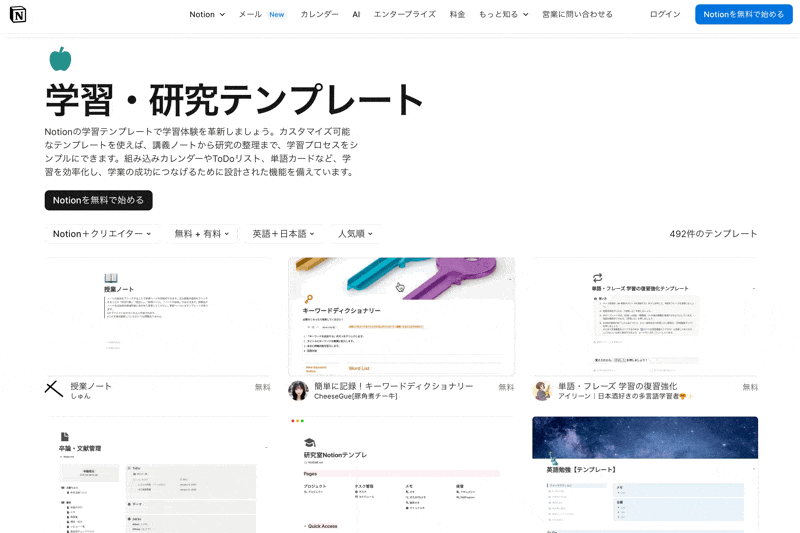
Webクリッパーで参考サイトを瞬時に保存
学習を進めていると、参考になるWebサイトや記事に数多く出会います。Notionの公式ブラウザ拡張機能「Notion Web Clipper」や、人気のサードパーティ製拡張機能「Save to Notion」を使えば、ワンクリックでWebページの内容をNotionに保存できます。
使い方6:習慣トラッカー
Notionは、日々のタスク管理だけでなく、長期的な目標達成や良い習慣の形成にも非常に役立ちます。特にデータベース機能を活用することで、夢や目標を具体的な行動に落とし込み、進捗を可視化できます。
習慣トラッカーのサンプル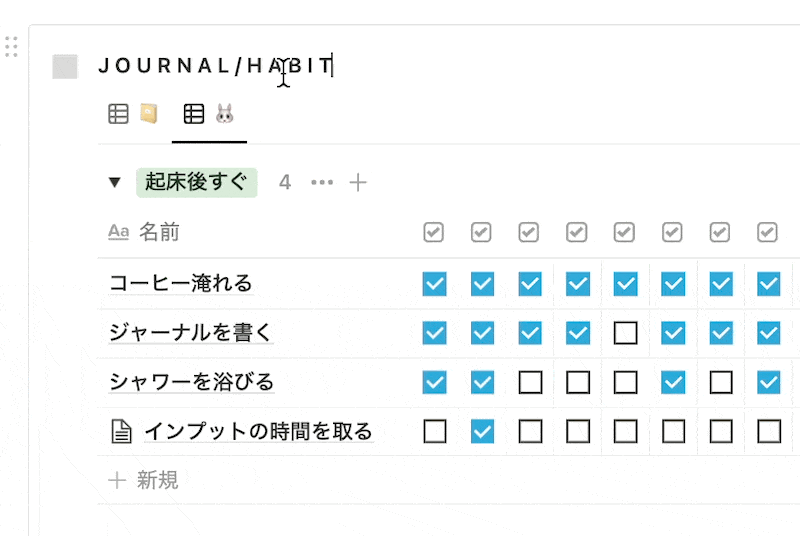
毎日達成できたらチェックボックスをオンにするだけで、記録が積み重なっていきます。詳しい作り方やテンプレートは、【無料テンプレ配布】Notionで習慣トラッカーを作成するの記事で解説していますので、あわせてご覧ください。
自分の頑張りが一目でわかるため、モチベーション維持に繋がり、習慣化を強力に後押ししてくれます。
2025年版の習慣トラッカーについては動画でも解説しています。
使い方7:ポートフォリオ・簡易Webサイトの作成
Notionは、作成したページをそのままWebサイトとして公開する機能を備えています。プログラミングの知識がなくても、自分のポートフォリオや会社の紹介ページなどを数分で作成できます。
Notionページの右上にある「共有」メニューから「公開」タブを選び、「Webで公開」のスイッチをオンにするだけで、誰でもアクセスできるWebページが完成します。
NotionのWeb公開機能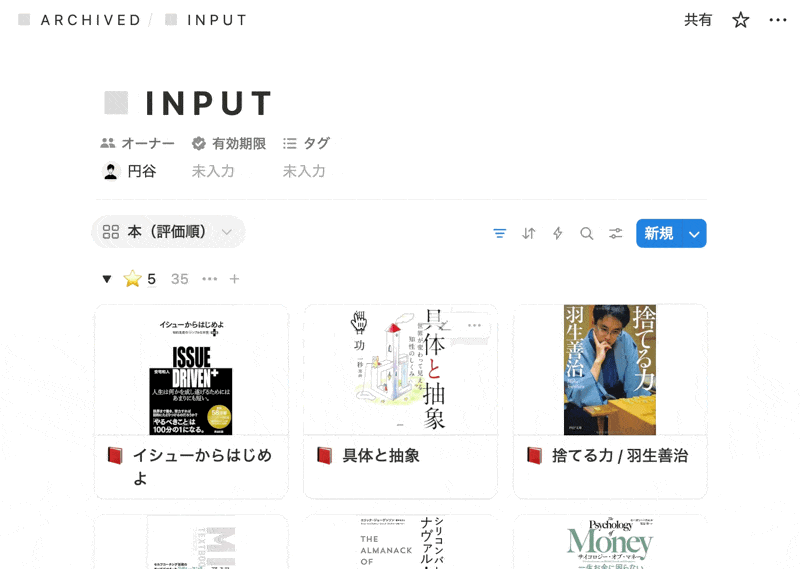
公開時には、検索エンジンへの登録を許可したり、ページの複製を許可したりするオプションも設定可能です。
notion.site というドメインではなく、自分だけの独自ドメイン(例: temp.co.jp)を割り当てることも可能です。これにより、よりプロフェッショナルな印象のポートフォリオサイトや企業サイトを構築できます。
4. Notionをさらに使いこなす応用テクニック
Notionの基本的な使い方をマスターしたら、次はいよいよ応用テクニックの出番です。データベースの多様なビュー、高度な絞り込み機能、そしてNotion AIの活用まで、生産性を向上させるための機能を紹介していきます。
データベースを極める6つのビュー
Notionデータベースの最大の特徴は、同じデータを用途に合わせて6種類の見た目(ビュー)で表示できる点です。これにより、情報を多角的に捉え、最適な形で管理・分析することが可能になります。
Notionの6つのビュー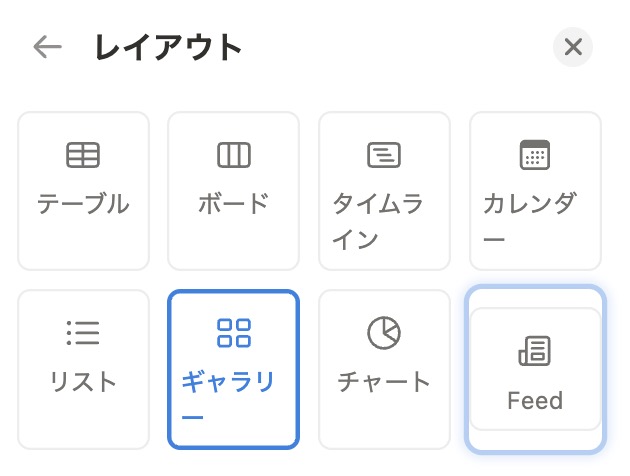
- テーブルビュー: Excelのように行と列でデータを整理する、最も基本的なビューです。
- ボードビュー: タスクの進捗などをカンバン形式で視覚的に管理するのに適しています。
- カレンダービュー: 締め切りやイベントなど、日付に基づいた情報を管理するのに最適です。
- リストビュー: 縦一列にページが並ぶシンプルな表示で、モバイルでの閲覧性に優れています。
- ギャラリービュー: ページ内の画像をカードとして表示し、ポートフォリオや読書記録に最適です。
- タイムラインビュー: プロジェクトの期間や依存関係をガントチャート形式で可視化します。
フィルターとソートの高度な設定
データベースに情報が蓄積されてくると、必要な情報を素早く見つけるための「フィルター(絞り込み)」と「ソート(並べ替え)」が不可欠になります。
Notionでは、「AND(かつ)」と「OR(または)」を組み合わせた高度なフィルターグループを作成でき、複雑な条件でデータを抽出できます。また、複数の条件でソートをかけることも可能で、膨大なデータの中からでも瞬時に目的の情報を整理できます。
フィルター機能で絞り込みを行う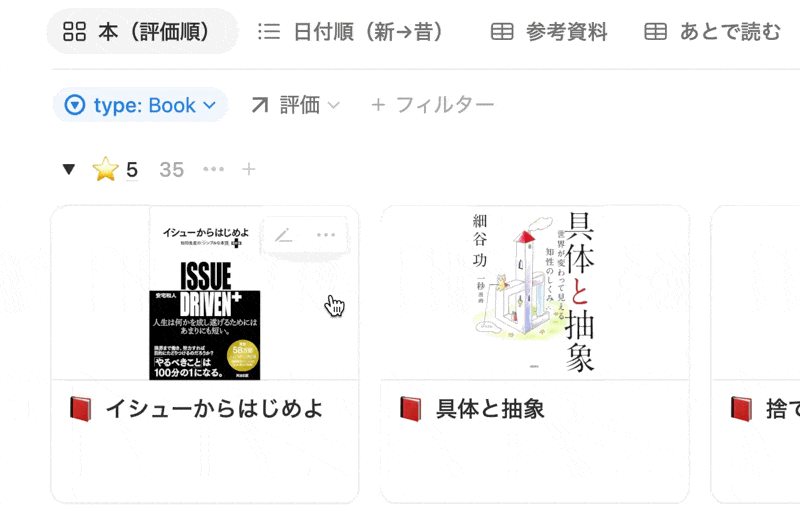
テンプレートの探し方と使い方
ゼロからページやデータベースを構築するのが難しいと感じる場合は、「テンプレート」を活用しましょう。Notionには公式が提供する豊富なテンプレートギャラリーがあり、世界中のユーザーが作成した質の高いテンプレートも多数公開されています。
気に入ったテンプレートは、ワンクリックで自分のワークスペースに「複製(Duplicate)」して、すぐに使い始めることができます。
TEMPブログでも、Notionの活用に役立つオリジナルテンプレートを多数配布しています。習慣トラッカーやGTDタスク管理、読書記録など、実際に私が使用しているテンプレートを無料でダウンロードできます。ぜひご活用ください。
外部サービスとの連携で可能性は無限大
Notionは、他のWebサービスと連携することで、さらにその可能性を広げます。例えば、Google Driveのドキュメント、Figmaのデザイン、Miroのボードなどをページ内に直接埋め込んで表示できます。
また、Slackと連携すれば、Notionページの更新を特定のチャンネルに自動で通知することも可能です。さらに上級者向けには、Notion APIを利用して、他のプログラムからデータベースを操作するなど、独自の自動化を構築することもできます。
あわせて読みたい
「Notion AI」で何ができる?
Notionに搭載されたAI機能は、単なる文章作成支援にとどまりません。
- 文章の要約、翻訳、アイデア出し: 長い文章の内容を瞬時に要約したり、外国語に翻訳したり、新しいアイデアの壁打ち相手になったりします。
- 文章のトーン変更: 書いた文章を、より丁寧な表現や、逆にカジュアルな表現に瞬時に書き換えることができます。
- データベースの自動入力: 「AIカスタム自動入力」機能を使えば、ページの内容をAIが解析し、タグや要約などをデータベースのプロパティに自動で入力させることが可能です。
Notion AIを活用することで、情報整理や文章作成にかかる時間を劇的に削減できます。特にデータベースの自動入力は、大量の情報を扱う際に絶大な効果を発揮します。
5. 料金プランの比較とあなたに合った選び方
Notionには、個人の利用から大企業の利用まで、様々なニーズに応えるための料金プランが用意されています。ここでは、各プランの特徴を比較し、あなたに最適なプランを見つけるための手助けをします。
| プラン名 | 年払い | 月払い |
|---|---|---|
| フリープラン | 無料 | 無料 |
| プラスプラン | 1,650円/月 | 2,000円/月 |
| ビジネスプラン | 3,150円/月 | 3,800円/月 |
| エンタープライズプラン | 要問い合わせ | 要問い合わせ |
まず結論から言うと、個人で利用するなら無料のフリープランで十分すぎるほどの機能が使えます。ページの作成数や、ページ内に追加できるコンテンツ(ブロック)の数に制限はありません。基本的な機能はすべて無料で試せるため、これからNotionを始める方は、まずフリープランからスタートしましょう。
【結論】どのプランを選べばいい?ケース別おすすめプラン
- 個人で使うなら: まずは フリープラン(無料) から。機能に不足を感じることはほとんどないでしょう。
- フリーランスや小規模チームで使うなら: プラスプラン(1,650円/月) がおすすめです。ゲスト招待枠やファイルアップロード制限が緩和され、より快適に共同作業ができます。
- 企業・組織で本格導入するなら: ビジネスプラン(3,150円/月) または エンタープライズプラン を検討しましょう。セキュリティや管理機能が充実しており、大規模な運用にも耐えられます。
まずフリープランでNotionを使ってみるのがオススメです。そこで「もっとこうしたい」という要望が出てきたタイミングで、必要なプランにアップグレードするのが最も無駄のない始め方です。Notionの料金プランに関する最新情報は下記記事で解説しているので、参考にしてみてください。
6. Notionを効率良く学ぶオススメの方法
Notionの学習には様々なアプローチがあります。本記事では、私がオススメするNotionの学び方を紹介します。
YouTube動画で学ぶ
ここ数年でNotionを専門に発信するYouTuberの方が非常に増えました。無料かつ、実際の操作を見ながら習得できるので、操作方法を習得するには最もオススメの方法です。一時停止や2倍速も可能なため、学習効率をさらに高めることが可能です。
筆者の円谷も今までYouTubeに100本以上の動画を上げてきました。Notionの基本的な操作をマスターしたい場合は下記の動画がオススメです。
日本語情報だと下記のチャンネルもオススメです。
書籍で学ぶ
Notionに関する書籍も非常に増えています。自分のペースで1つ1つの知識をインプットしていきたいという方には本で学ぶという方法もオススメです。
特にオススメの一冊は、Notionアンバサダーのまみぞうさんが書かれた「はじめるNotion使いかたを自由にデザインするための、基本、コツ、アイデア 」です。2022年の刊行なので少し情報が古くなっている部分もありますが、フルカラーで、1つ1つの操作が丁寧に解説されているので初学者の方にも非常に分かりやすい内容になっているかと思います。
その他のオススメ書籍の紹介記事
コミュニティで学ぶ
他のNotionユーザーの使い方を学びたい場合や、分からない部分を他の方に質問したい場合にはコミュニティがオススメです。僕が運営している「Notion大学」は300名以上(2024年8月時点)のメンバーさんが在籍しており、日本最大級のコミュニティとなっております。有料にはなりますが、本気でNotionを習得したい方にはオススメです。
7. よくある質問(Q&A)
最後に、Notionを使い始める方からよく寄せられる質問とその回答をまとめました。
Q. Evernoteから移行できますか?
A. はい、可能です。 Notionには公式のインポート機能が用意されており、簡単なステップでEvernoteのノートブックをNotionに取り込めます。
左のサイドバーにある「インポート」から「Evernote」を選択し、画面の指示に従ってアカウントを連携させるだけで移行が開始されます。ただし、EvernoteとNotionは思想が異なるツールのため、タグの扱いや一部のフォーマットが完全に再現されない場合がある点には注意が必要です。まずはテストとして一つのノートブックを移行し、どのように表示されるか確認してみることをお勧めします。
Q. セキュリティは安全ですか?
A. Notionは国際的なセキュリティ基準に準拠しており、安全対策に力を入れています。 具体的には、通信はすべてSSLで暗号化され、データセンターはSOC 2 Type 2 認定を取得しています。
また、ビジネスプラン以上ではSAML SSO(シングルサインオン)に対応し、エンタープライズプランでは監査ログの確認や高度な権限設定も可能です。企業の機密情報を扱う場合でも、プランに応じてセキュアな環境を構築できます。詳しくはNotion公式のセキュリティページをご確認ください。
Q. オフラインでも使えますか?
A. 限定的に利用可能です。 Notionは基本的にオンラインでの使用を前提としたWebベースのツールです。しかし、一度読み込んだページはキャッシュされるため、インターネット接続がない状態でも閲覧・編集が可能です。
ただし、オフライン中に行った編集は、次にオンラインになった際に同期されます。完全にオフラインで新しいページを作成したり、他のデバイスでの変更を反映させたりすることはできません。常にオフライン環境で作業する必要がある場合は、注意が必要です。
2025年8月、オフラインモードがリリースされました。詳しい解説記事はこちら:【2025年8月】Notionオフラインモードの使い方解説|使い方と注意すべき制限事項を解説します
Q. 動作が重いと感じた時の対処法は?
A. いくつかの対処法があります。Notionは非常に多機能なため、一つのページに大量のコンテンツ(特に画像やデータベース)を詰め込むと、動作が遅くなることがあります。
- ページの分割: 長大なページは、関連する内容ごとにサブページに分割する。
- データベースの最適化: 不要なプロパティを削除し、必要なデータのみを表示するようビューを調整する。
- アプリのキャッシュをクリア: デスクトップアプリやブラウザのキャッシュを削除すると、パフォーマンスが改善される場合があります。
まずはこれらの方法を試してみてください。
Q. iPad/Apple Pencilで手書きはできますか?
A. Notionの標準機能では、現時点で手書き入力に対応していません。 Notionはキーボードでのタイピングを前提に設計されたツールです。
しかし、FigJamのような外部のオンラインホワイトボードツールと連携することで、手書きのメモや図をNotionのページに埋め込んで管理することは可能です。iPadとApple Pencilを使った具体的な方法については、下記の記事で詳しく解説しています。
Q. NotionはGoogleカレンダーと連携はできますか?
A. はい、3つの方法で連携可能です。
- 埋め込みブロックを使用した連携(Notion上では閲覧のみ)
- Notion API を用いた外部ツール(Make等)を活用して、NotionとGoogleカレンダーを双方向同期。難易度高。
- **有料サービス(Notion Automations)**を使用して、NotionとGoogleカレンダーを双方向同期。
詳しくは下記の記事をご覧ください。
参考記事
